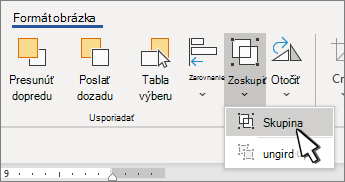Môžete zoskupiť tvary, obrázky alebo iné objekty. Zoskupenie umožňuje otočiť, prevrátiť, premiestniť alebo zmeniť veľkosť viacerých tvarov alebo objektov tak, akoby ísť o jeden tvar alebo objekt.
Zoskupenie tvarov, obrázkov alebo iných objektov
-
Stlačte a podržte kláves CTRL a vyberte tvary, obrázky alebo iné objekty, ktoré chcete zoskupiť.
Možnosť Zalomiť text pre každý objekt musí byť iná ako Zarovnaná s textom. Ďalšie informácie nájdete v téme Obtekanie textu okolo obrázka v Word.
-
Použite niektorý z nasledujúcich postupov:
-
Prejdite na položku Formát obrázka alebo Nástroje obrázka – Formát >
-
Prejdite na položku Formát tvaru alebo Nástroje na kreslenie – Formát > skupina > skupina.
Ak chcete naďalej pracovať s jednotlivou položkou v skupine, vyberte skupinu a potom vyberte položku.
Tlačidlo Zoskupovať je povolené pre dva alebo viac vybratých objektov.
-
Zoskupenie tvarov, obrázkov alebo iných objektov
-
Stlačte a podržte príkaz pri výbere tvarov, obrázkov alebo iných objektov, ktoré chcete zoskupiť.
Možnosť Zalomiť text pre každý objekt musí byť iná ako Zarovnaná s textom. Ďalšie informácie nájdete v téme Obtekanie textu okolo obrázka v Word.
-
Prejdite na položku Formát tvaru alebo Formát obrázka a potom vyberte položku Zoskupiť
Ak sa skupina
Ak chcete pracovať s jednotlivou položkou v skupine, vyberte skupinu a potom vyberte položku.
Ak tlačidlo Zoskupiť nie je k dispozícii, overte, či máte vybratých viac objektov.